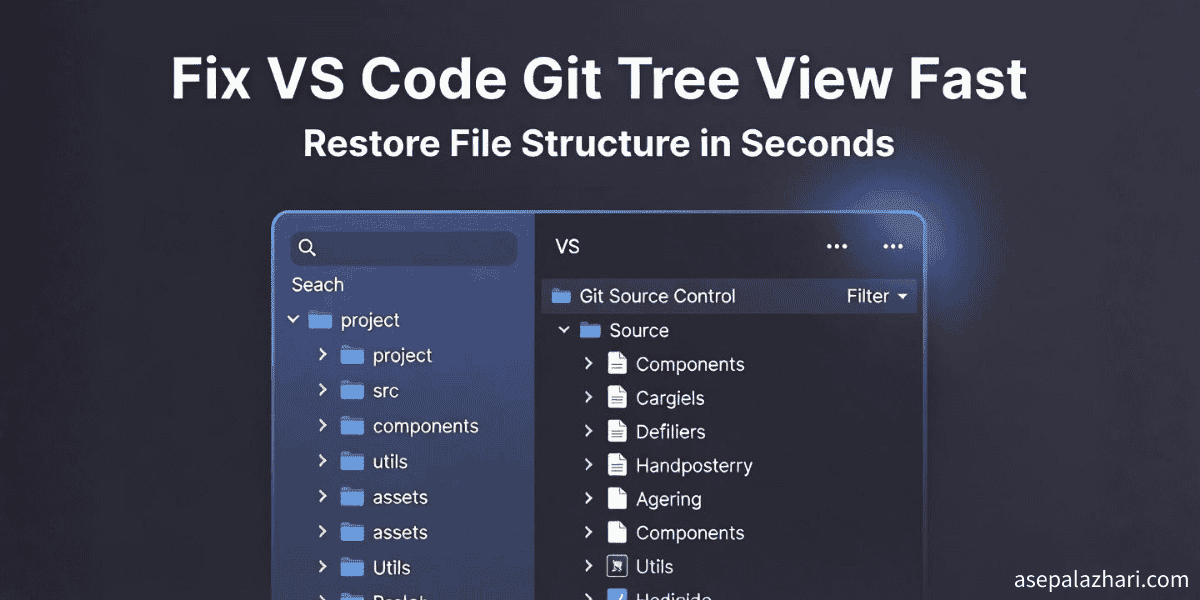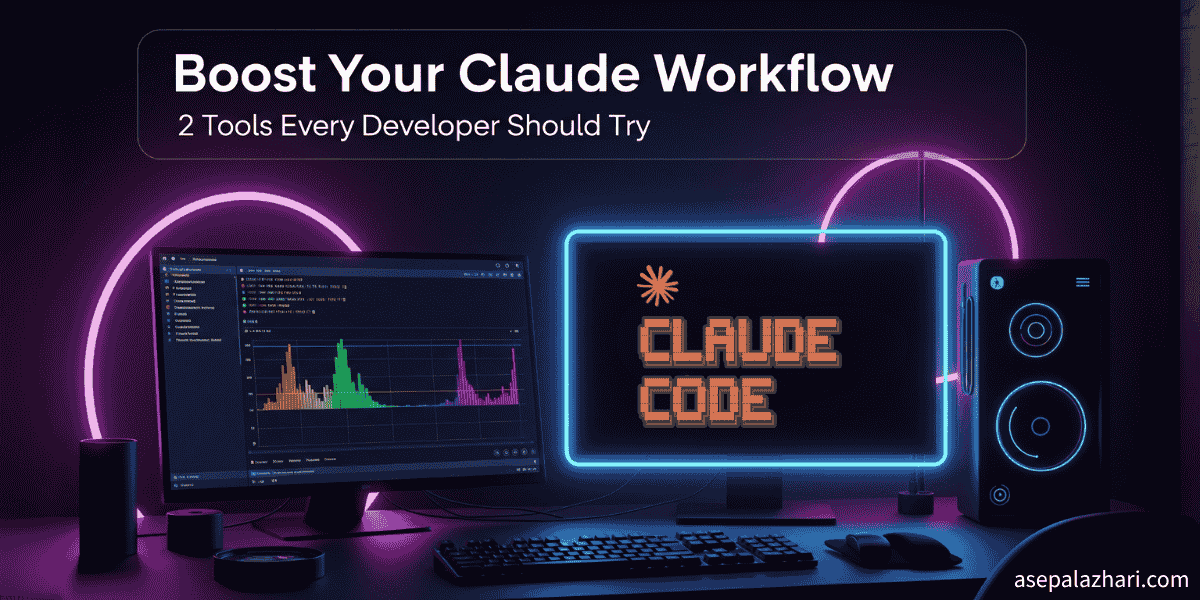Gimana Sih Nyembunyikan Riwayat Git di VS Code Biar Workspace Makin Rapi
Rapikan workspace coding kamu! Pelajari trik sembunyikan riwayat Git di VS Code biar fokus nggak terganggu. Simpel dan efektif!
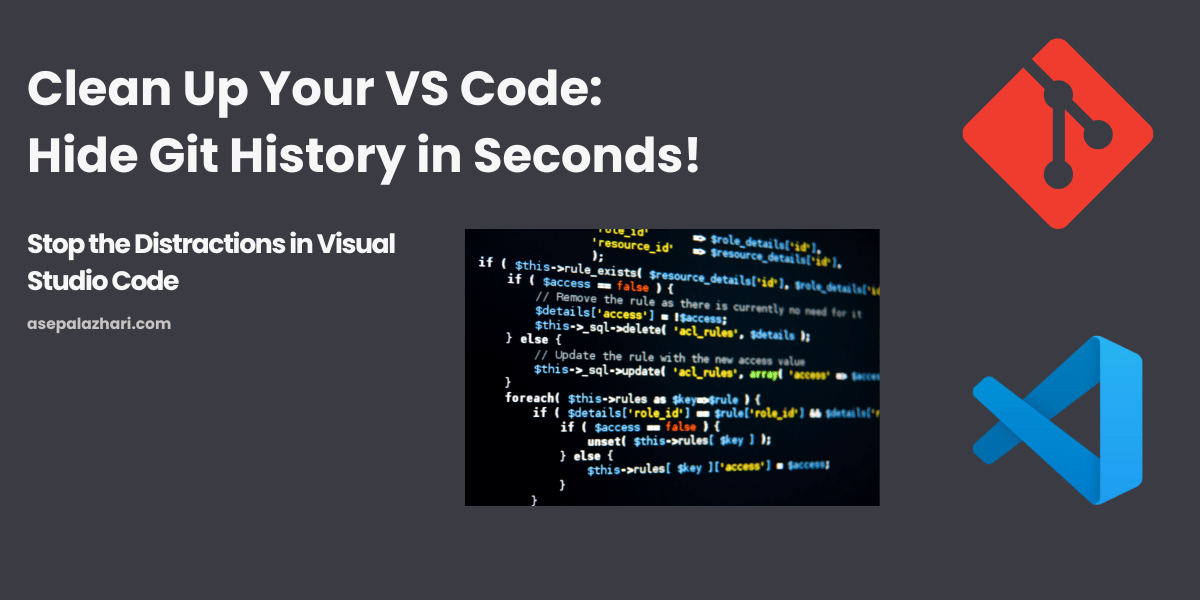
Gimana Sih Nyembunyikan Riwayat Git di VS Code Biar Workspace Makin Rapi
Hai developer kece! 👋 Pernah nggak sih kalian kepincut sama Visual Studio Code (VS Code) tapi rada kesel sama riwayat commit yang bertebaran dimana-mana? Tenang, kita bakal bedah tuntas gimana caranya nyembunyikan si riwayat Git ini biar workspace kalian makin kece dan nggak bikin pusing!
Intinya, kita mau bikin VS Code kalian bersih, rapi, dan fokus banget buat ngoding. Yuk kita mulai! 🚀
Kenapa Sih Riwayat Git Pada Nongol?
Jadi gini, biasanya riwayat Git ini muncul gara-gara fitur bawaan VS Code atau ekstensi keren kayak GitLens. Emang sih berguna buat tracking perubahan, tapi kadang malah bikin konsentrasi kita pecah. Males kan, lagi asyik ngoding eh malah keliatan segala macam commit-an? 😅
Cara Singkat Nyembunyikan Riwayat Git
Gampang banget! Simak nih triknya:
1. Matiin Anotasi File di GitLens
Kalau lagi pake GitLens, begini caranya:
- Buka Command Palette: Klik
Ctrl+Shift+P(Windows/Linux) atauCmd+Shift+P(Mac). - Cari Perintahnya: Ketik
GitLens: Toggle File Annotations. - Wusss! Anotasi langsung hilang.
Mau cara cepat? Klik aja ikon GitLens di activity bar, terus matikan “File Annotations”. Instan! ✨
2. Contoh Visual Riwayat Git
Ini dia contoh riwayat Git yang bikin pusing:
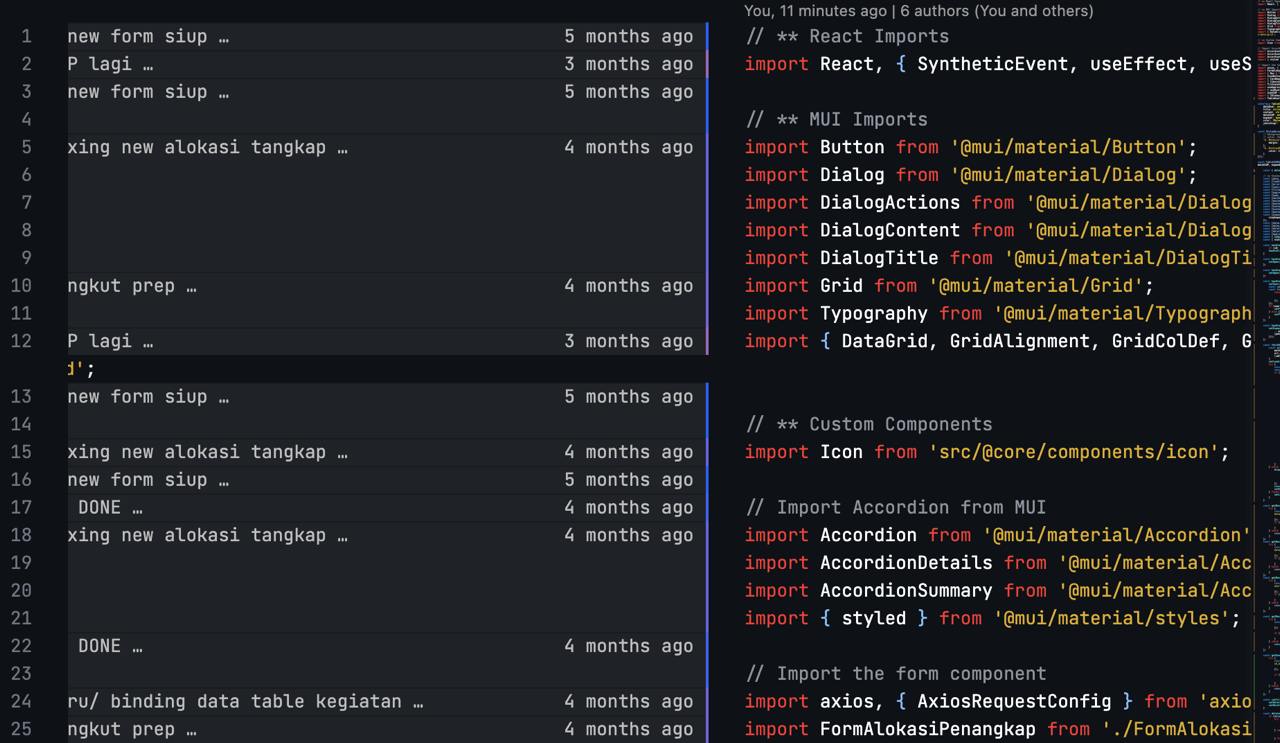
3. Bye-Bye Blame Annotations
Males sama informasi “siapa yang terakhir ubah baris ini”? Gampang:
- Buka Pengaturan: Ketik
Ctrl+,(Windows/Linux) atauCmd+,(Mac). - Ketik
GitLens Blame. - Matikan GitLens: Current Line Blame.
4. Matikan Total Integrasi Git
Kalo emang nggak butuh Git sama sekali:
- Buka Pengaturan (
Ctrl+,orCmd+,). - Cari
Git: Enabled. - Hapus centang.
Catetan: Ini bakal matiin semua fitur Git. Pikir-pikir dulu ya! 🤔
5. Uninstall atau Disable GitLens (Opsional)
Kalo males banget sama GitLens:
- Buka Extensions Sidebar: Ketik
Ctrl+Shift+X(Windows/Linux) atauCmd+Shift+X(Mac). - Cari GitLens.
- Kik Disable atau Uninstall.
Kapan Mesti Ngeliat Riwayat Lagi?
Ada saatnya lo butuh riwayat Git:
- Debugging: Buat tau siapa yang ngubah kode.
- Code Reviews: Buat lihat perubahan sekilas.
Kesimpulan
Nah, sekarang workspace kalian bakal lebih bersih dari sabun cuci piring! 🧼 Fokus kalian bakal 100% ke ngoding, nggak ke hal-hal yang nggak penting.
Intinya, kalian udah punya kendali penuh sama VS Code. Sekarang tinggal ngoding aja sepuasnya! 💻🔥
Semangat ngoding, para developer kece! 👊